-
데이터 복구
- Android기기
- 데이터 복구 무료
- 데이터 복구 프로
- 데이터 복구 App
- PC 버전
- 손상된 동영상 복구
- 손상된 사진 복구
- 손상된 파일 복구
- 온라인 도구
- 온라인 동영상 복구
- 온리인 사진 복구
- 온리인 파일 복구
- 파티션 관리
- 백업 & 복원
- 멀티미디어
- 유틸리티
데이터 전송 파일 관리 아이폰 도구 기타 제품- 지원
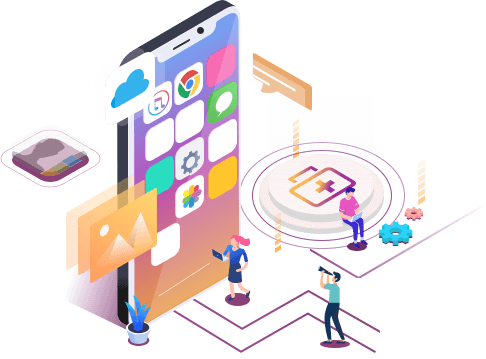
EaseUS MobiSaver
잃어버린 파일을 전부 되찾을수 있는 iOS 데이터 복구 소프트웨어
- 사진, 동영상, 연락처 등 복구
- 다양한 이유로 손실 된 데이터 복구
- iPhone, iPad 및 iPod 지원
3 개 팁 | iPhone 초기화 후 연락처를 복구하는 방법
개요:
의심할 여지없이 초기화 후 연락처를 포함한 모든 iPhone 콘텐츠가 손실됩니다. 그러나 운 좋게도 iCloud.com, iCloud 백업 또는 iTunes 백업에서 세 가지 방법으로 초기화 후에도 iPhone 연락처를 복구할 수 있습니다.
| 해결 방법 | 상세 방법 |
|---|---|
| 방법 1. iCloud.com에서 연락처 복구 | Apple ID와 암호로 로그인>"고급"섹션 이동> "연락처 복원" 클릭... 자세히 보기 |
| 방법 2. iCloud 백업을 통해 공장 초기화 iPhone 후 연락처 복구 | iCloud에 로그인> 잃어버린 연락처를 찾기>손실된 파일 미리보기 및 복구... 자세히 보기 |
| 방법 3. iTunes 백업을 통해 공장 초기화 후 iPhone 연락처 복구 | "iTunes에서 복구"> "스캔"을 선택>백업 파일을 스캔>"복구"버튼 클릭... 자세히 보기 |
iPhone에서 초기화 후 모든 연락처를 잃어버렸습니다.
"약 2 시간 전에 iPhone을 iOS 13으로 업그레이드하려고 할 때 iPhone이 복구 모드로 전환되었습니다. 그래서 인터넷에서 도움을 요청했고 한 사용자가 iPhone을 초기화로 복구하라고 했습니다. 정말 도움이 되었습니다. iPhone을 복구 모드에서 해제했지만 동시에 기기의 연락처 정보를 포함한 모든 데이터를 잃어버렸습니다. 이것은 정말 악몽이었습니다! 초기화를 수행하면 iPhone의 데이터가 지워지는지 모르겠습니다. 하지만 지금은 너무 늦었습니다. iPhone을 초기화한 후 연락처를 복구할 수 있는지 알고 싶습니다. 가능하다면 어떻게 해야 합니까? "
iPhone을 초기화한 경우 "설정"> "일반"> "재설정"으로 이동하여 "모든 콘텐츠 및 설정 지우기"를 선택했음을 의미합니다. 이렇게 하면 "iOS 13/12에서 앱을 다운로드할 수 없음"또는 "iPhone 터치 스크린이 작동하지 않음"과 같은 일부 iPhone 문제를 해결할 수 있습니다. 그러나 이 동작은 모든 연락처, 사진, 음악, 비디오, 이메일 및 앱을 포함하여 iPhone의 모든 항목을 지웁니다. 한마디로 iPhone을 최초 상태로 되돌릴 것입니다.
iPhone을 초기화한 후 연락처를 복구할 수 있습니까?
iCloud 또는 iTunes를 통해 iPhone을 미리 백업한 경우 축하합니다. 초기화 후 세 가지 방법으로 연락처를 쉽게 복구할 수 있습니다. 그러나 백업이 없으면 솔직히 말해서 iPhone 연락처를 복구할 희망이 거의 없습니다. 당신이 할 수 있는 일은 백업없이 iPhone 데이터를 복구하는 것입니다.
다음 세 가지 방법으로 초기화 후 iPhone 연락처를 복구하는 방법을 확인하십시오.
iPhone을 초기화한 후 3 가지 방법으로 연락처를 복구하는 방법
iPhone을 백업하는 방법에 따라 iPhone을 초기화 한 후 연락처를 복구하는 다양한 방법이 있습니다.
방법 1. iCloud.com에서 연락처 복구
iCloud에서 연락처를 활성화한 경우 iCloud.com에서 iPhone을 초기화 한 후 연락처를 복원 할 수 있습니다.
- 1 단계. 컴퓨터에서 "iCloud.com"으로 이동하여 Apple ID와 암호로 로그인합니다.
- 2 단계. "설정"을 선택하고 "고급"섹션으로 이동합니다.
- 3 단계. "연락처 복구"를 클릭하면 iPhone 연락처의 백업 목록을 볼 수 있습니다.
- 4 단계. 복구할 연락처 아카이브를 선택하고 그 옆에 있는 "복구"를 클릭합니다.
- 5 단계. 새 프롬프트에서 “복구"를 선택하여 확인합니다. iCloud가 iPhone 연락처 복구를 마칠 때까지 기다립니다. 완료되면 iPhone에서 복구된 항목을 확인할 수 있습니다.
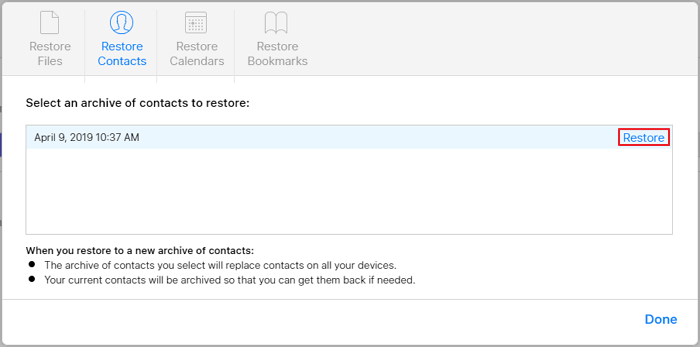
방법 2. iCloud 백업을 통해 iPhone을 초기화한 후 연락처 복구
iCloud 백업 옵션을 켠 경우 iCloud 백업을 통해 iPhone 연락처를 복구할 수 있습니다. 그럼에도 불구하고 설정을 통해 iCloud에서 iPhone을 복구하면 연락처만 복구할 수 없으며 백업의 모든 콘텐츠가 복구됩니다. 따라서 iCloud 백업을 통해 iPhone을 초기화한 후 선택적으로 연락처를 되찾는 방법은 무엇입니까? 사진, 비디오, 메시지, 통화 내역, 메모, WhatsApp 대화, 음성 메모 등과 같은 연락처 및 기타 파일을 검색하는데 도움이 되는 강력한 iPhone 데이터 복구 프로그램인 EaseUS MobiSaver만 있으면 됩니다. iPhone, iPad, iPod touch와 완벽하게 호환됩니다.
EaseUS MobiSaver를 사용하여 iPhone을 초기화 한 후 연락처를 다시 가져 오는 방법은 다음과 같습니다. (EaseUS는 귀하의 개인 정보를 중요하게 생각합니다. 복구 프로세스 중에는 Apple 계정 정보 또는 콘텐츠를 기록하지 않습니다.)
1 단계. iCloud에 로그인합니다.
EaseUS MobiSaver를 실행하고 "iCloud 백업에서 복구"를 선택하면 아래 창이 나타납니다. 로그인하려면 iCloud 계정과 암호를 입력하십시오.
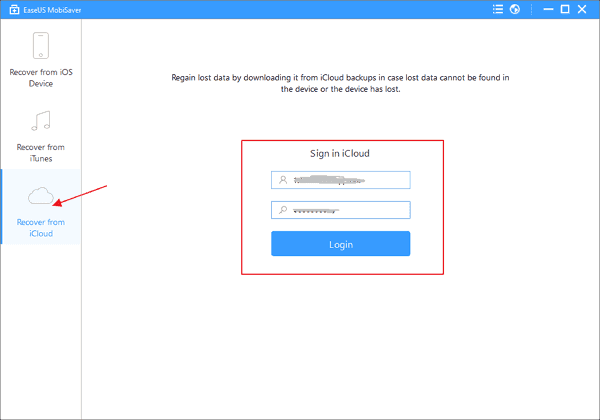
2 단계. iCloud를 다운로드하고 스캔하여 잃어버린 연락처를 찾으십시오.
로그인하면 계정의 모든 iCloud 백업이 표시됩니다. 추출할 파일을 선택한 다음 "스캔"버튼을 클릭하십시오. 이 프로그램은 자동으로 백업을 다운로드하고 압축을 풀어 손실된 데이터를 찾습니다.
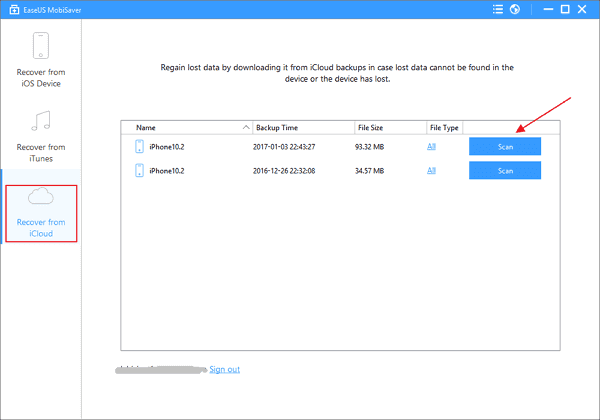
3 단계. 손실된 파일 미리보기 및 복구합니다.
스캔을 완료하는데 다소 시간이 걸립니다. 스캔 후 메시지, 연락처, 사진 등을 미리 봅니다. 복구할 파일을 선택한 다음 "복구"버튼을 클릭하여 컴퓨터에 저장합니다.
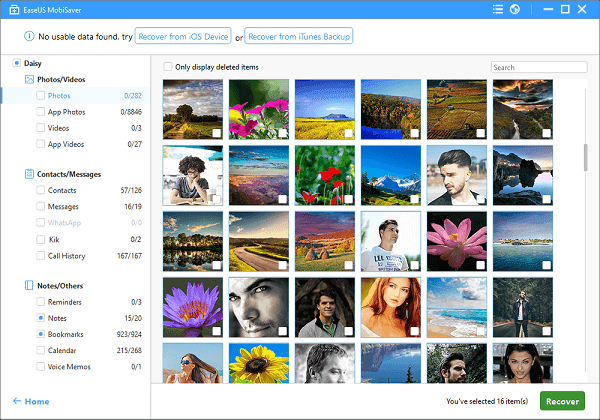
방법 3. iTunes 백업을 통해 초기화 후 iPhone 연락처 복구
iTunes를 사용하여 iPhone을 백업한 경우 백업에서 연락처를 다시 가져올 수도 있습니다. iCloud 백업과 마찬가지로 iTunes를 통해 iTunes 백업에서 iPhone을 복구하는 경우 백업의 모든 콘텐츠만 복구하도록 선택할 수 있습니다. 따라서 iTunes 백업에서만 연락처를 복구하려면 전문 iOS 데이터 복구 프로그램인 EaseUS MobiSaver가 필요합니다.
1 단계. iPhone을 컴퓨터에 연결하고 EaseUS MobiSaver를 실행합니다. 그런 다음 "iTunes에서 복구"> "스캔"을 선택하십시오.
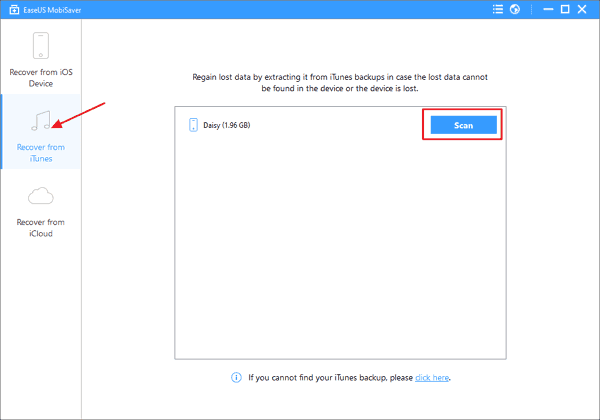
2 단계. MobiSaver는 자동으로 백업 파일을 스캔하여 손실된 데이터를 찾습니다. MobiSaver에서 찾은 모든 파일은 잘 구성된 범주의 왼쪽에 표시됩니다.
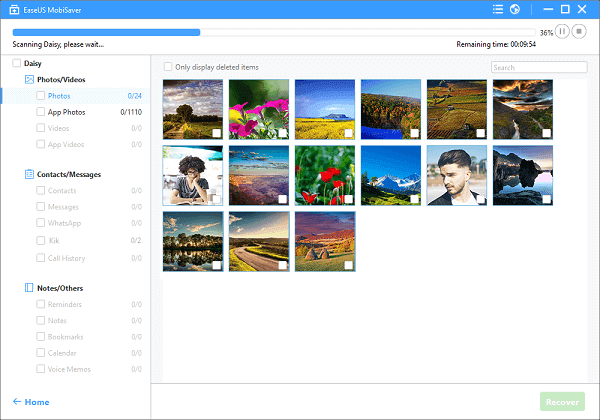
3 단계. 연락처의 자세한 내용을 미리보고 복구할 연락처를 선택하고 "복구"버튼을 클릭하여 컴퓨터에 저장할 수 있습니다.
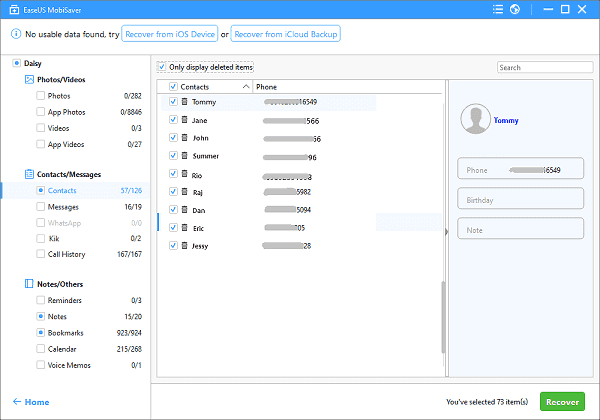
완전한 데이터 손실을 방지하려면 데이터를 정기적으로 백업하는 것이 매우 중요합니다. iPhone을 백업하는 가장 좋은 방법은 무료 iTunes 대안인 EaseUS MobiMover를 사용하는 것입니다. 이 무료 iPhone 데이터 전송 프로그램을 사용하면 iPhone 콘텐츠를 다른 곳에서 안전하고 빠르게 복사하여 원할 때마다 iOS 기기로 복구할 수 있습니다.
- 관련 정보
- EaseUS 알아보기
- 리셀러
- 제휴 문의
- 고객센터
- 계정 찾기


